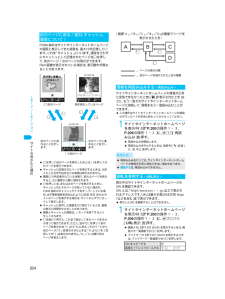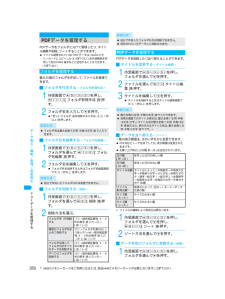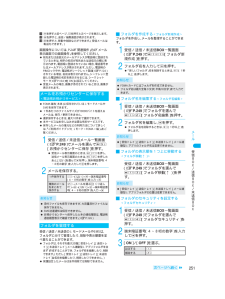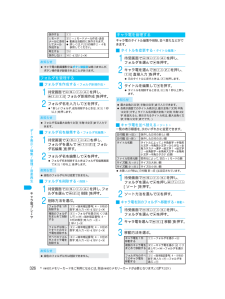Q&A
取扱説明書・マニュアル (文書検索対応分のみ)
"順番"1 件の検索結果
"順番"10 - 20 件目を表示
全般
質問者が納得「iモーション設定」「ソート」を選べば「日付順」「タイトル名順」「ファイル取得元順」「サイズ順」とありますけど、この「日付順」じゃまずいのですか?撮影順=日付順でなければファイル名を変えてソートするしかないですね。
6221日前view35
dv35_j.book3 ページ2006年5月16日 火曜日 午後6時58分機能名称索引には、この名称を記載しております。nn操作を順番に説明しています。1t92932操作に関する補足事項、注意事項やアドバイスを記載しています。n.各項目の説明や操作方法を記載しています。tn画面に表示される項目名や操作内容を記載しています。操作(により実行できない項目もあります。)Otti1Ht9294お買い上げ時の設定を記載しています。また、メニュー一「覧」にもお買い上げ時の設定を一覧で記載しています。(nP.422).各機能を利用する場合に必要な内容、注意事項や参考となる内容を示しています。青色の文字は索引に記載があります。索引から検索することができます。2? t3132tv各手順を操作する際のポイントとなる画面を表しています。お使いのFOMA端末と照らし合わせてご覧ください。数値や(設定、任意に入力する文字などはすべて一例です。)1インデックスから章ごとに検索できます。n372ページ関連する機能の操作を、簡略化して記載しています。※ 本文中のページとは内容が異なります。お知らせお買い上げ時の設定については、P.422の...
204サイトの見かたと操作iモIド/iモIションFOMA端末はサイトやインターネットホームページの画面と表示してきた経路を、最大10件記憶しています。これを「キャッシュ」といいます。通信を行わずにキャッシュとして記憶されたページをvを押して、前のページ/次のページの表示ができます。Flash画像が表示されている場合は、 表示動作が異なることがあります。?q を押して前のページを表示したあとは、 rを押して次のページを表示できます。? キャッシュに記憶されたページを表示するときは、以前入力した文字や設定などの情報は表示されません。? 履歴に10件記憶されている状態で、 新たなページを表示すると、古い履歴から順に削除されます。?v を押して前、または次のページを表示するときに、キャッシュ内にそのページが残っていない場合や、FOMA端末のキャッシュサイズをオーバーしている場合、必ず最新情報を読み込むように設定(作成)されたサイトのページを表示する場合は、サイトからダウンロードして表示します。? キャッシュに保存した画面を切り替えているとき、画面の表示に時間がかかることがあります。? 履歴とキャッシュの情報は、iモー...
299フルブラウザパソコン向けのホIムペIジを表示するフルブラウザでの表示中の操作は、iモードのInternetメニューからのサイト表示操作と基本的な部分は共通です。(n P.206)ここでは、異なる部分を中心に説明します。i画面の上下スクロール上下にスクロールするときは、 o/pで行います。? 通常モードの場合は、 a[▼ページ]/ m[▲ページ]を押しても1画面単位でスクロールできます。i 画面の横スクロール(横スクロールモード)横にスクロールするときは、 q/rで行います。横スクロールモードのときは、ページの横幅の範囲内で、左右のスクロールが可能です。? 横スクロールモードに切り替えるときは、フルブラウザでインターネットホームページを表示中(n P.298の操作1〜2)にCr152 を押します。Cr151 を押すと通常モードに戻ります。i一番上に移動する(ホームポジション)?2 または C74 を押すと、表示中のページの一番上に移動できます。i前のページに戻る/次のページに進む(キャッシュについて)FOMA端末はサイトやインターネットホームページの画面と表示してきた経路を、合計900Kバイトまで記憶して...
350* miniSDメモリーカードをご利用になるには、別途miniSDメモリーカードが必要となります。 ( n P.329)デIタ表示/編集/管理/音楽再生PDFデIタを管理するPDFデータをフォルダに分けて管理したり、タイトル編集や削除、ソートすることができます。? ファイル制限されていないPDFデータは、miniSDメモリーカードにコピーしたり(n P.332)、赤外線機能を利用して他のFOMA端末などに送信することもできます。(n P.342)最大20個のフォルダを作成して、 ファイルを管理できます。iフォルダを作成する <フォルダ新規作成>1待受画面でt935を押し、C11[フォルダ新規作成]を押す。2フォルダ名を入力してtを押す。?「新しいフォルダ」名を削除するときは、 c (1秒以上)を押します。iフォルダ名を編集する <フォルダ名編集>1待受画面でt935を押し、フォルダを選んで C12[フォルダ名編集]を押す。2フォルダ名を編集してtを押す。? フォルダ名を削除するときはフォルダ名編集画面でc (1秒以上)を押します。iフォルダを削除する <削除>1待受画面でt935を押し、フォルダを選んで...
251受信BOX/送信BOX/未送信BOXメIルbm を押すと前ページ、 aを押すと次ページを表示します。ci を押すと、返信/編集画面が表示されます。dC を押すと、移動や削除などができます。(受信メールは転送もできます。)画面操作については、P.248「関連操作」内の「メール表示画面での画面操作」を参照してください。? 宛先または送信元のメールアドレスが電話帳に登録されているときは、相手の名前が宛先または送信元の欄に表示されます。電話帳に登録されていない場合、電話番号またはメールアドレスが表示されます。ただし、電話帳のPIMロック中や、 電話帳がシークレット登録(n P.124)されている場合、名前は表示されません。シークレット登録した電話帳の名前を表示させるには、シークレットモード(n P.164)を[ON]に設定してください。? 受信メールの場合、画像が添付されているときは、画像が表示されます。? FOMA端末(本体)に保存されているiモードメールやSMSを保存できます。? 1件あたりのファイルサイズが10000バイトを超えるメールは、保存/更新できません。? 選択保存するときは、最大10件まで選択で...
281iアプリiアプリを管理するiアプリ待受画面を解除すると、待受画面設定で設定した画像が表示されます。? iアプリ待受画面を終了しても、iアプリ待受画面設定は解除されず、待受画面に戻ったときにiアプリ待受画面が再起動します。1待受画面でiを1秒以上押して1[ソフト一覧]を押し、待受画面に設定されているソフトを選んでC4[待受画面設定]を押す。2[はい]を選んでtを押す。FOMA端末に保存したiアプリのバージョンアップを行ったり、削除やソート、実行時のエラー情報やトレース情報の表示などを行うことができます。iアプリをテレビ画面に表示することもできます。(n P.360)? ソフトによっては、IP(情報サービス提供者)が携帯電話に保存されたソフトにアクセスし、直接使用停止状態にしたりすることがあります。その場合は、そのソフトの起動、待受画面設定、バージョンアップなどができなくなり、削除およびソフト詳細表示のみが可能になります。再度、ご利用いただくにはソフト停止解除の通信を受ける必要があるため、IP(情報サービス提供者)にお問い合わせください。? ソフトによっては、IP(情報サービス提供者)が携帯電話に保存された...
119電話帳電話帳検索3tを押す。電話帳内容表示画面?v で各アイコンを選んで tを押すと、次の動作を行います。4電話をかける。? 表示されている電話番号に発信します。お知らせ? 電話帳リスト画面で、 m[▲ページ]を押すとページ単位で上にスクロールし、 a[▼ページ]を押すとページ単位で下にスクロールします。? フリガナ検索は次の順番で表示されます。カタカナ(50音→濁点・半濁点)→英字→数字→スペース→記号→フリガナなし(フリガナの1文字目にスペースが入力されている場合は、数字のあと、記号より前に表示されます。 )グループで検索する <グループ検索>1待受画面でaを押す。グループ選択画面? TOPメニューから -(電話帳)を選択しても電話帳を表示できます。? グループ選択画面が表示されないときは、 C12 を押します。2グループを選んでtを押す。電話帳リスト画面(グループ1)? フリガナ順(カタカナ(50音→濁点・半濁点)→英字→数字→スペース→記号→フリガナなし)に表示されます。? グループ設定していない電話帳は[指定なし]にグループ分けされています。3名前を選ぶ。? 引き続き、P.118「名前で検索す...
326* miniSDメモリーカードをご利用になるには、別途miniSDメモリーカードが必要となります。 ( n P.329)デIタ表示/編集/管理/音楽再生キャラ電プレIヤiフォルダを作成する <フォルダ新規作成>1待受画面で t914 を押し、C11 [フォルダ新規作成]を押す。2フォルダ名を入力してtを押す。?「新しいフォルダ」名を削除するときは、 c (1秒以上)を押します。iフォルダ名を編集する <フォルダ名編集>1待受画面でt914を押し、フォルダを選んで C12[フォルダ名編集]を押す。2フォルダ名を編集してtを押す。? フォルダ名を削除するときはフォルダ名編集画面でc (1秒以上)を押します。iフォルダを削除する <削除>1待受画面で t914 を押し、フォルダを選んでC2 [削除]を押す。2削除方法を選ぶ。キャラ電のタイトル編集や削除、並べ替えなどができます。iタイトルを変更する <タイトル編集>1待受画面でt914を押し、フォルダを選んでtを押す。2キャラ電を選んでC12を押し、1[直接入力]を押す。? 元のタイトルに戻すときは、 2 を押します。3タイトルを編集してtを押す。? タイトル...
313デIタ表示/編集/管理/音楽再生画像編集? 顔の輪郭情報を自動抽出し、[エフェクト処理中]と表示され、処理後の静止画が右画面に表示されます。? 顔の輪郭情報が正しく自動抽出できないときは、Cr1 [元に戻す]を押し、[はい]を選んで tを押すと、編集前の画像に戻ります。C8 [顔検出位置修正]を押し、輪郭情報を手動で設定してください。詳しくは、次項「各部の輪郭情報を手動で設定する <顔検出位置修正>」 を参照してください。2静止画を保存する。? 保存については、P.311「静止画を回転する」の操作2を参照してください。フェイスエフェクトまたはフェイススタンプで利用する顔の各部の輪郭情報を、顔の輪郭、画面上の右の目の輪郭、画面上の左の目の輪郭、口の輪郭の順番に手動で設定できます。?[+]カーソルは画像エリア内のみで移動します。? 顔の輪郭は赤色、画面上の右の目の輪郭は青色、画面上の左の目の輪郭は緑色、口の輪郭は黄色の枠で示されます。? 輪郭情報は、プチエステ( n P.314)でも利用されます。1編集画面( n P.310 )で C8 [顔検出位置修正]を押し、顔の輪郭を指定する。2画面上の右の目の輪郭を...
353デIタ表示/編集/管理/音楽再生ドキュメントを管理するiショートカットキーについて内容表示画面でよく使う操作は以下のボタンに割り当てられ、ワンタッチで操作可能です。※1 ボタンを押し続けると、連続してスクロールします。※2 ボタンを押すたびに小さくなります。ボタンを押し続けると、だんだん小さくなります。※3 ボタンを押すたびに大きくなります。ボタンを押し続けると、だんだん大きくなります。ドキュメントビューアでminiSDメモリーカードの[ドキュメント]フォルダにおさめられているファイルの削除、詳細情報表示、ファイルの並べ替えを行うことができます。[ドキュメント]フォルダ以外のフォルダにおさめられているファイルは操作できません。マイピクチャから操作してください。(n P.339)miniSDメモリーカードをご利用になるには、 別途miniSDメモリーカードが必要となります。 miniSDメモリーカードをお持ちでない場合は、家電量販店などでお買い求めいただけます。(n P.329)iファイルを並べ替える <ソート>[ドキュメント]フォルダ内の表示順番を、次のいずれかに変更できます。? お買い上げ時は、[タイ...
- 1